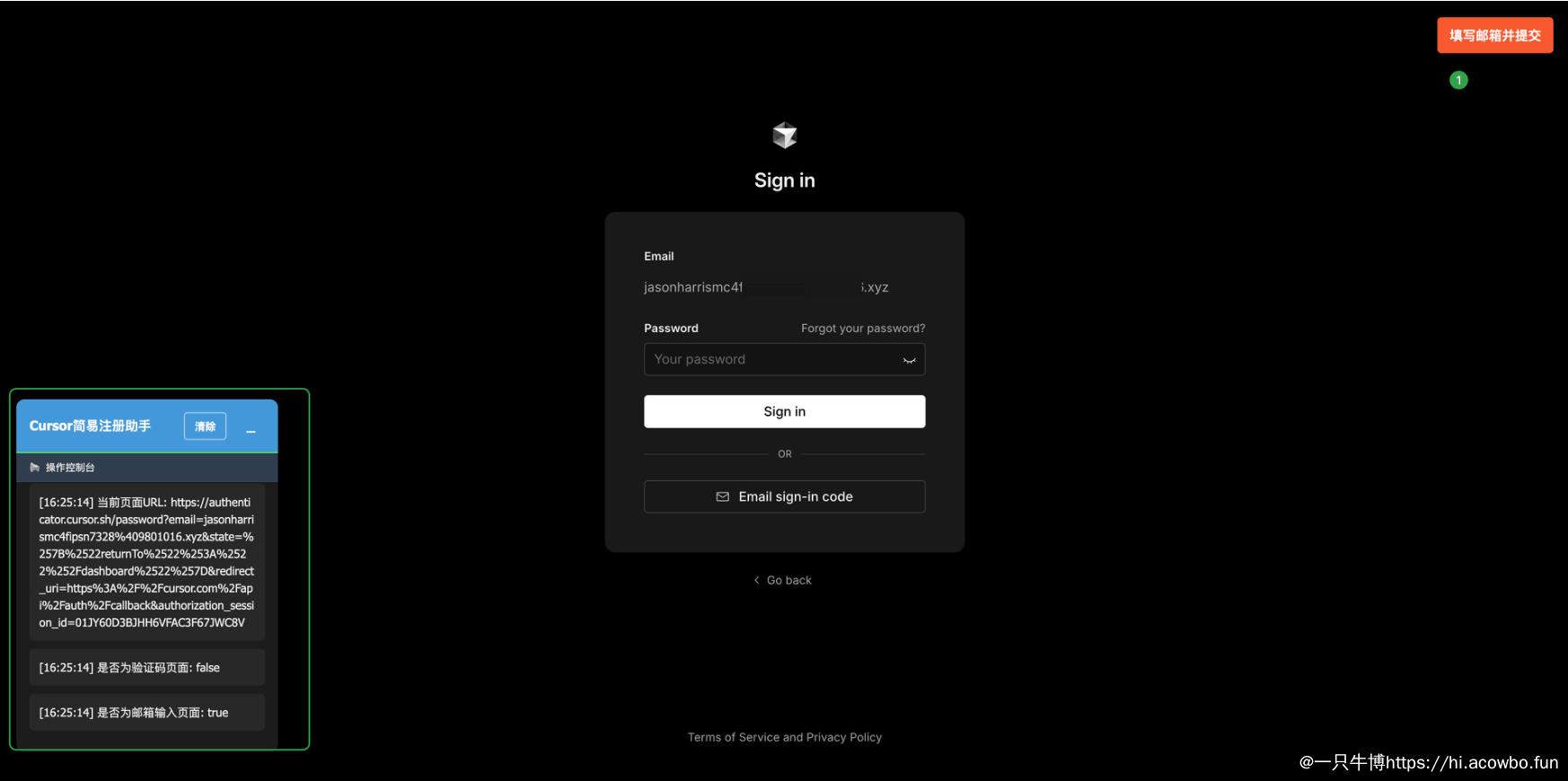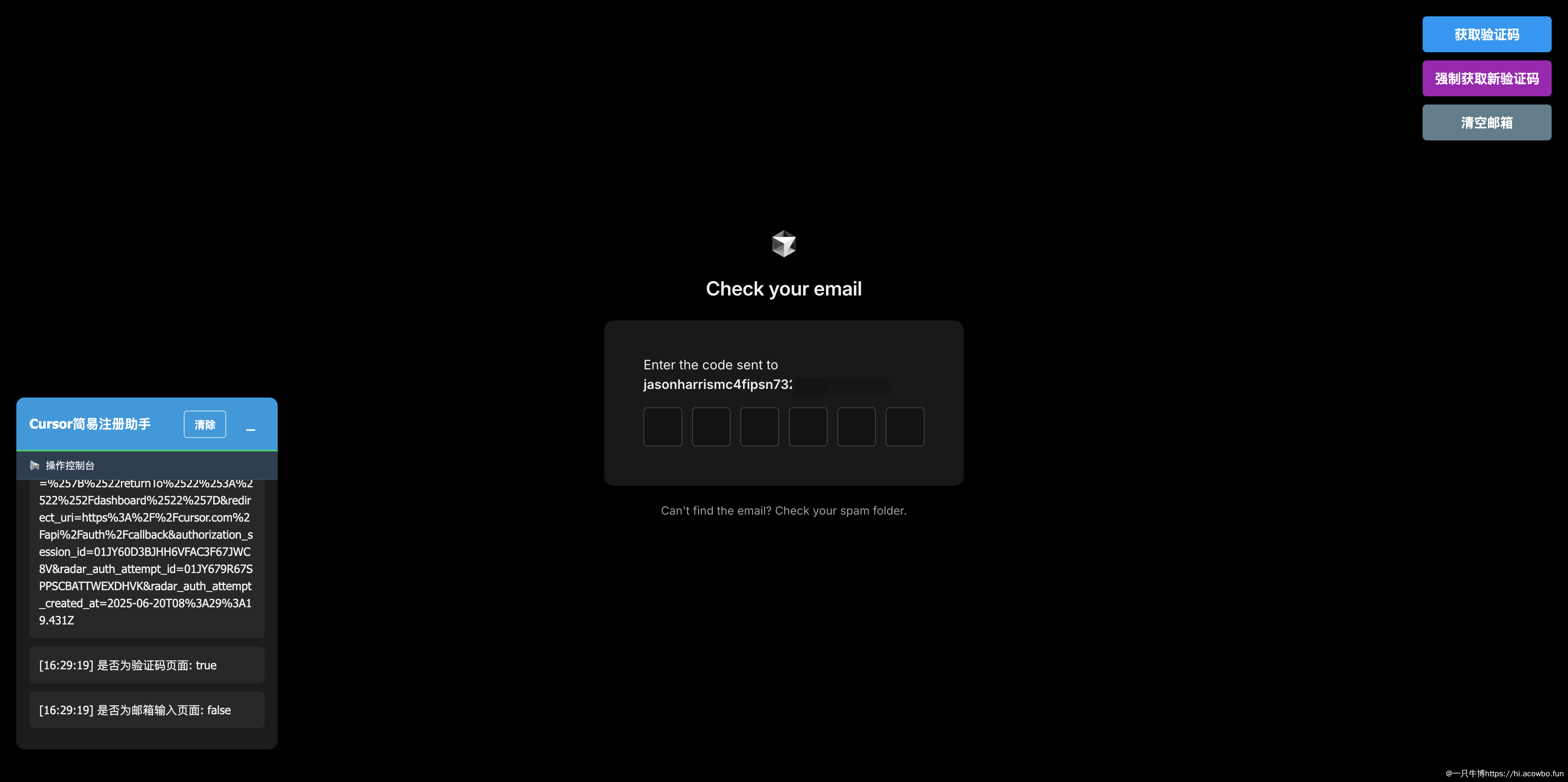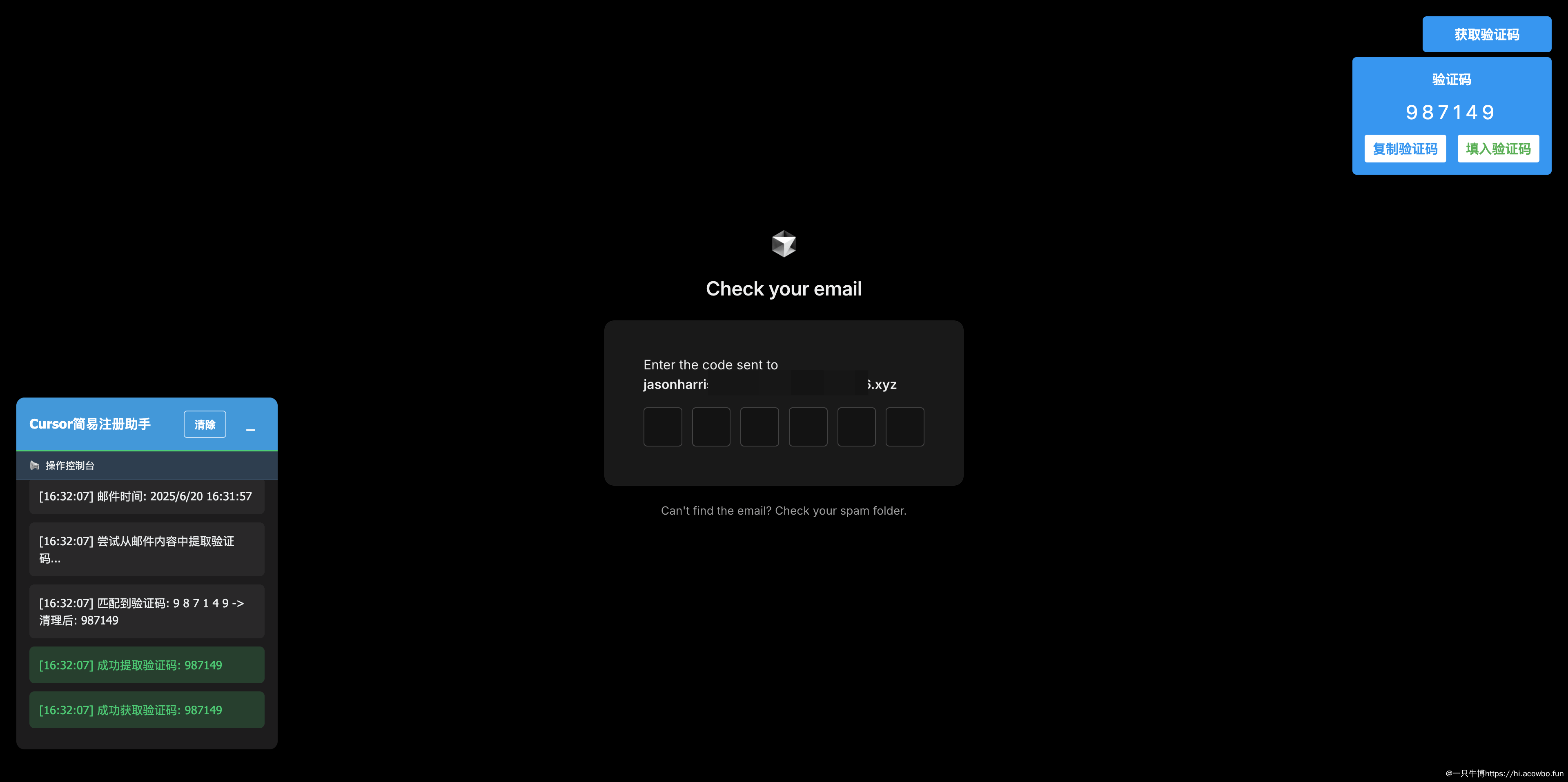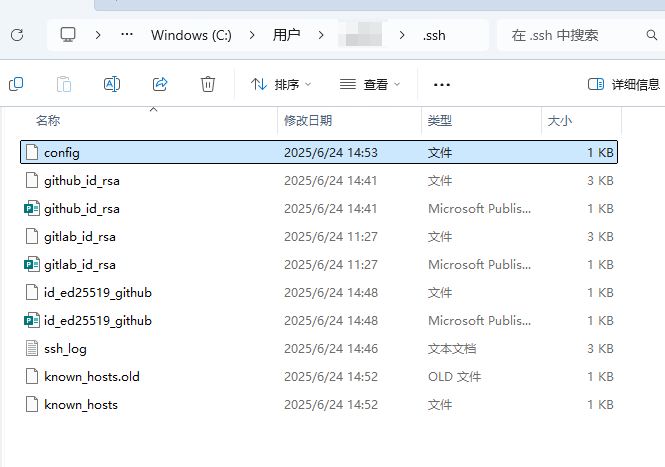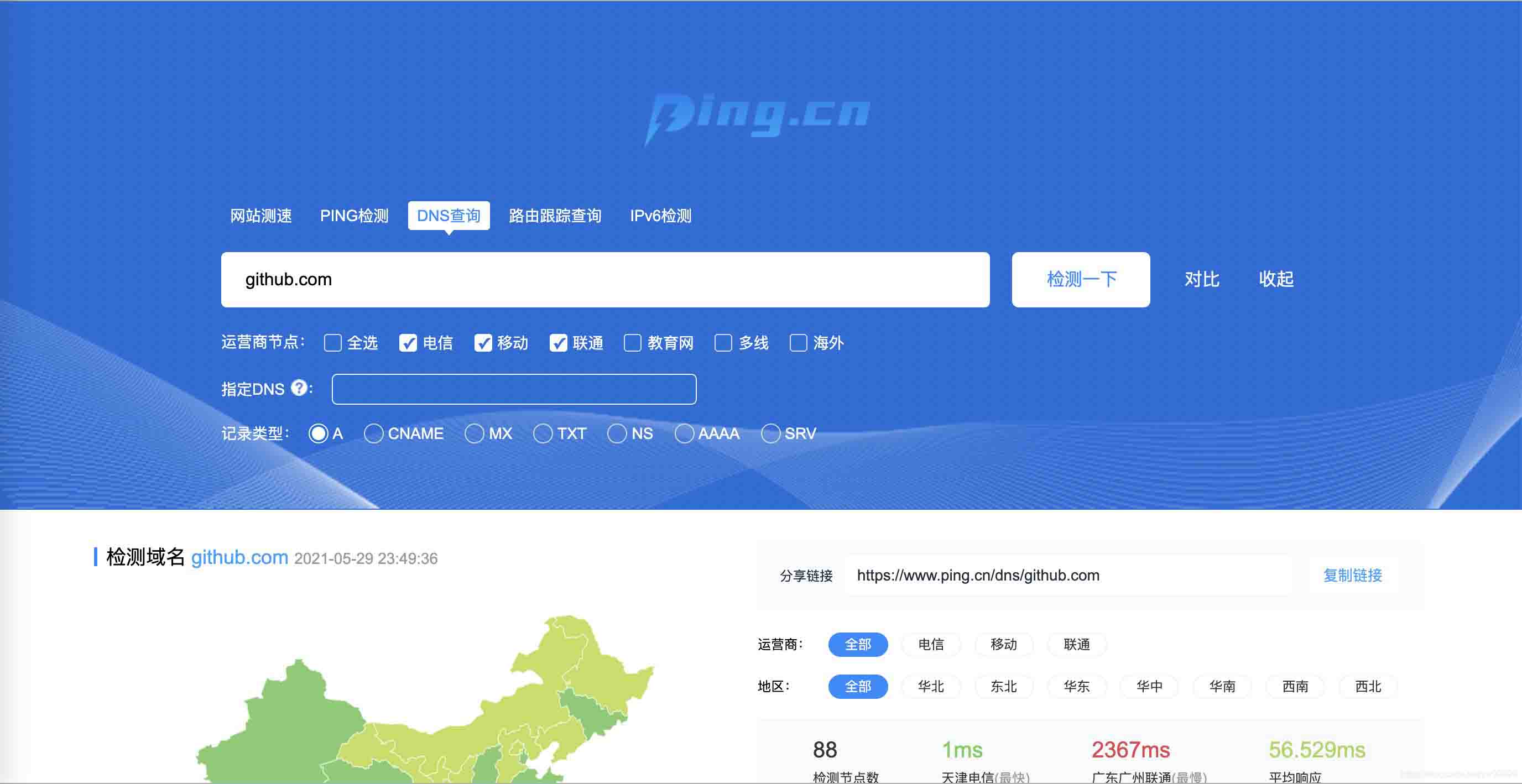浏览器插件cursor实现自动注册、续杯的过程
无需下载、安装任何软件,浏览器实现无限续杯 我认为最强的武功就是用自己打败自己,就在刚刚根据从一个佬那里得来的思想,我决定用cursor打败cursor。让它帮我写一个关于自己的无限续杯
|
无需下载、安装任何软件,浏览器实现无限续杯 我认为最强的武功就是用自己打败自己,就在刚刚根据从一个佬那里得来的思想,我决定用cursor打败cursor。让它帮我写一个关于自己的无限续杯浏览器插件。 不想听废话的直接获取插件,想听的可以看完,感谢!
继前面无限续杯的逻辑,这里再实现一个浏览器插件的无限续杯实现。 前言在使用Cursor这款基于AI的编程工具时,注册流程需要通过邮箱验证码来完成。这个过程虽然简单,但经常会遇到验证码获取不及时、填写不便等问题。为了解决这些痛点,我开发了一个简易的Tampermonkey脚本,可以帮助用户自动填写邮箱、获取验证码并填入,大大提高注册效率。 功能概述这个脚本主要提供以下功能:
使用方法安装脚本
使用流程脚本会根据当前页面自动显示相应的功能按钮: 邮箱输入页面在邮箱输入页面,你会看到右上角有一个"填写邮箱并提交"按钮:
验证码页面在验证码页面(URL包含magic-code),你会看到三个功能按钮:
获取到验证码后,脚本会:
如果自动提交失败,脚本会添加一个"提交验证码"辅助按钮。 实战演示
点击填写并提交,直接会填写邮箱并继续
虽然就是自己点击Email sign-in code,然后过一个人机校验到下一个页面
这里别点强制获取新验证码和清空邮箱,这两个功能主要是防止邮箱多人在用。获取的验证码不是最新的。直接点击获取验证码就出现下面的图。
然后点击填入验证码就自动填入注册成功了。 注意:如果感觉邮箱前缀比较长,可以找到generateEmail方法进行修改。
将 const username = ${firstName}${lastName}${timestamp}${randomNum};去掉后面的即可。 技术实现核心功能实现1. 随机邮箱生成脚本使用预定义的名字和姓氏列表,结合时间戳和随机数生成唯一的邮箱地址:
2. 验证码提取脚本使用多种正则表达式模式来匹配邮件中的验证码,包括处理带空格的验证码:
3. 邮箱清空机制脚本通过递归方式逐个删除邮件,确保邮箱完全清空:
4. 验证码填写脚本支持多种验证码输入框格式,包括分离式输入框:
用户界面脚本提供了友好的用户界面,包括:
技术亮点
常见问题1. 为什么需要清空邮箱?清空邮箱是为了确保每次获取的都是最新的验证码,避免获取到旧的验证码。特别是在多次尝试注册时,邮箱中可能存在多个验证码邮件。 2. 验证码无法自动填入怎么办?如果验证码无法自动填入,可以:
3. 如何确保获取最新的验证码?如果担心获取的不是最新验证码,可以:
总结这个Cursor简易注册助手脚本通过自动化邮箱填写和验证码获取流程,大大简化了Cursor的注册过程。它不仅提高了注册效率,还通过友好的用户界面和详细的日志系统,为用户提供了良好的使用体验。 无论你是首次注册Cursor,还是需要创建多个账号,这个脚本都能帮你节省大量时间和精力。 后续优化方向
希望这个脚本能帮助你更便捷地使用Cursor这个强大的AI编程工具! |
您可能感兴趣的文章 :
-
Windows环境git配置多个ssh的实现
Windows 环境下解决 SSH 连接 GitHub 要求密码的问题 在 Windows 环境下解决 SSH 连接 GitHub 持续要求密码的问题需要特别注意 Windows 系统的特性。以 -
Git配置SSH密钥与私钥的教程(跨平台完整指南)
在使用 Git 进行版本控制时,SSH 是一种安全、高效的认证方式。通过配置 SSH 密钥对(公钥和私钥),我们可以免去每次操作远程仓库时输入 -
git stash命令基本用法介绍
git stash是 Git 中一个非常有用的命令,它可以临时保存当前工作区的修改,让你可以切换到其他分支或者处理其他任务,而不需要提交这些还 -
如何快速解决连接git/github失败的问题
Git连接出错 完成基础配置后,始终不能进行git push/git clone,ping github.com 总是显示往 127.0.0.1 发送测试包 镜像法 关于解决git clone问题可以直 -
git进阶之hooks勾子脚本介绍
Git Hooks是Git的一个重要特性,它允许用户在Git仓库中定义一些自动化的脚本,这些脚本可以在特定的Git事件(如提交代码、接收代码等)发 -
git如何查看提交行数、删除行数
统计指定用户提交代码情况 1 git log --author=你的名字 --pretty=tformat: --numstat | awk { add += $1; subs += $2; loc += $1 - $2 } END { printf added lines: %s, remove -
GitLab文件的上传与下载方式
GitLab 项目拉取到本地 1 2 3 4 5 6 # 拉取git项目到本地 -b参数为选择拉取的特定分支 git clone -b dev http://gitlab.yuan.cn/AI_PRODUCT/deplibs_v4.0/chat.git # -
DDoS攻击多种方式的原理分析和防护方法
DDoS攻击通过多主机发起海量请求,导致服务器过载,影响服务,攻击方式包括僵尸网络、漏洞利用等,分为SYN flood、ACK flood、UDP flood、反射放大、
-
解决Git Bash中文乱码的问题
2022-04-23
-
webp格式图片显示异常分析及解决方案
2023-04-23
-
typescript 实现RabbitMQ死信队列和延迟队
2024-04-08
-
git clone如何解决Permission Denied(publick
2024-11-15
-
Win10环境下编译和运行 x264的详细过程
2022-10-16